- Adaptif parlaklık ne demek 🤔
- Adaptif parlaklık nasıl kapatılır 🔅
- Android'de adaptif parlaklık kapatma adımları (Samsung ve diğer modeller) ⬇️
- iPhone’da otomatik parlaklık kapatma adımları ⬇️
- Adaptif parlaklık çalışmıyor, ne yapmalıyım ✅
- Yorumlar
Telefonunuzun ekranı çok parlak geliyor ya da görmekte zorlanıyor musunuz? Ekran parlaklığını bulunduğunuz ortama göre ayarlayabilirsiniz ama bunu sürekli yapmak zorunda değilsiniz. Adaptif parlaklık özelliği, ekran parlaklığını sizin yerinize otomatik olarak ayarlar. Uyarlanabilir parlaklık, kullanışlı ve telefonun pil ömrünü uzatma konusunda faydalı bir özelliktir ancak bazen düzgün çalışmayabilir. Bu bağlamda adaptif parlaklık nasıl kapatılır bilmek önem arz eder. Adaptif parlaklık nedir? Android telefonda ve iPhone’da otomatik parlaklık kapatma adımlarını burada bulabilirsiniz.
Adaptif parlaklık ne demek 🤔

Uyarlanabilir parlaklık, ekranın parlaklığını otomatik olarak ortam parlaklığıyla eşleştirir. Gün içinde dışarıda olduğunuzda ekran daha parlak hale gelir, loş ışıklı ortamlarda yoğunluk azalır. Telefonunuz gözünüzün yorulmasını en aza indirmek ve pil ömrünü korumak için ışık seviyesini ayarlar.
Android, ortam ışığı sensörünü kullanarak tercihinize göre ekranın parlaklığını otomatik olarak ayarlayabilir. Peki, adaptif parlaklık nasıl çalışır? Android akıllı telefonlar, ön kameranın yakınında ortam ışığı sensörleriyle donatılmıştır. Aslında basit bir fotodiyottur. Üzerine ışık geldiğinde bir akım üretilir ve akımın yoğunluğu işlemcinin ekranın parlaklığını ayarlamasına yardımcı olur. Işık yoğunluğu ne kadar yüksekse akım da o kadar yüksek olur. Yani uyarlanabilir parlaklığı açtığınızda Android yazılımı ortamınıza uyacak şekilde ekranın parlaklığını otomatik olarak artırır. Bunu telefonunuzun üst kısmını elinizle kapatarak kendiniz de test edebilirsiniz. Sensör çalışıyorsa, ekran parlaklığı düşecektir.
Adaptif parlaklık nasıl kapatılır 🔅

Android'de adaptif parlaklık kapatma adımları (Samsung ve diğer modeller) ⬇️
- Ayarlar uygulamasını açın.
- Ekran’a dokunun.
- Adaptif parlaklık ayarını bulun.
- Kapalı konuma getirin.
iPhone’da otomatik parlaklık kapatma adımları ⬇️
- Ayarlar uygulamasını açın.
- Erişilebilirlik’e dokunun.
- Ekran ve Metin Puntosu’na dokunun.
- En altta Otomatik Parlaklığı bulun.
- Kapalı konuma getirin.
Adaptif parlaklık çalışmıyor, ne yapmalıyım ✅
Adaptif parlaklık, makine öğrenimine dayandığından cihazınızın ayarları düzgün bir şekilde yapması zaman alır ve her zaman doğru ayarlanmaz. Parlaklığın uygun şekilde ayarlanmadığını veya rastgele değiştiğini, birkaç gün sonra da yeniden kalibre edilmediğini görürseniz, özelliği sıfırlamak sorununuzu çözecektir. Adaptif parlaklık çalışmıyorsa işte yapmanız gerekenler 👇🏻
- Ayarlar’ı açın.
- Uygulamalar’a girin.
- Cihaz Sağlık Hizmetleri’ne dokunun.
- Kullanım altındaki Depolama’ya dokunun.
- Sol altta Depolamayı Yönet’e dokunun.
- Adaptif parlaklığı sıfırla butonuna dokunun.
Adaptif parlaklık sayesinde, güneşli bir günde dışarı çıktığınızda veya telefonunuzu karanlık bir odada kullandığınızda ekran parlaklık seviyesini elle ayarlamanıza gerek kalmaz. Uyarlanabilir parlaklık, pil ömrünü de iyileştirmeye yardımcı olduğu için kullanışlı bir özelliktir. Android telefonlarda adaptif parlaklık, iPhone’larda otomatik parlaklığı kapatma nasıl yapılır burada bulabilirsiniz.
Bu haberi, mobil uygulamamızı kullanarak indirip,istediğiniz zaman (çevrim dışı bile) okuyabilirsiniz:
 İnce Satırlar
İnce Satırlar Liste Modu
Liste Modu Döşeme Modu
Döşeme Modu Sade Döşeme Modu
Sade Döşeme Modu Blog Modu
Blog Modu Hibrit Modu
Hibrit Modu
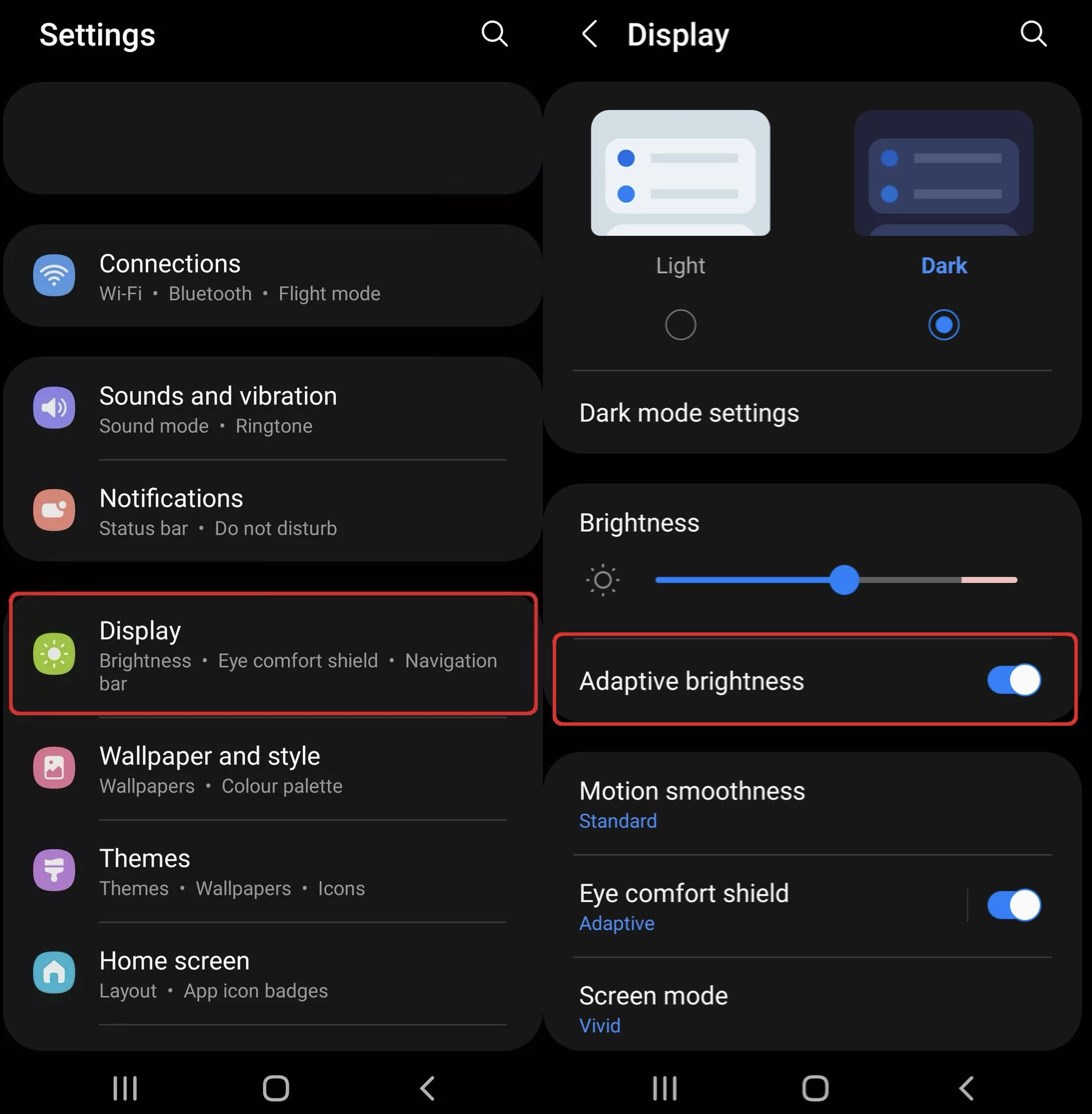
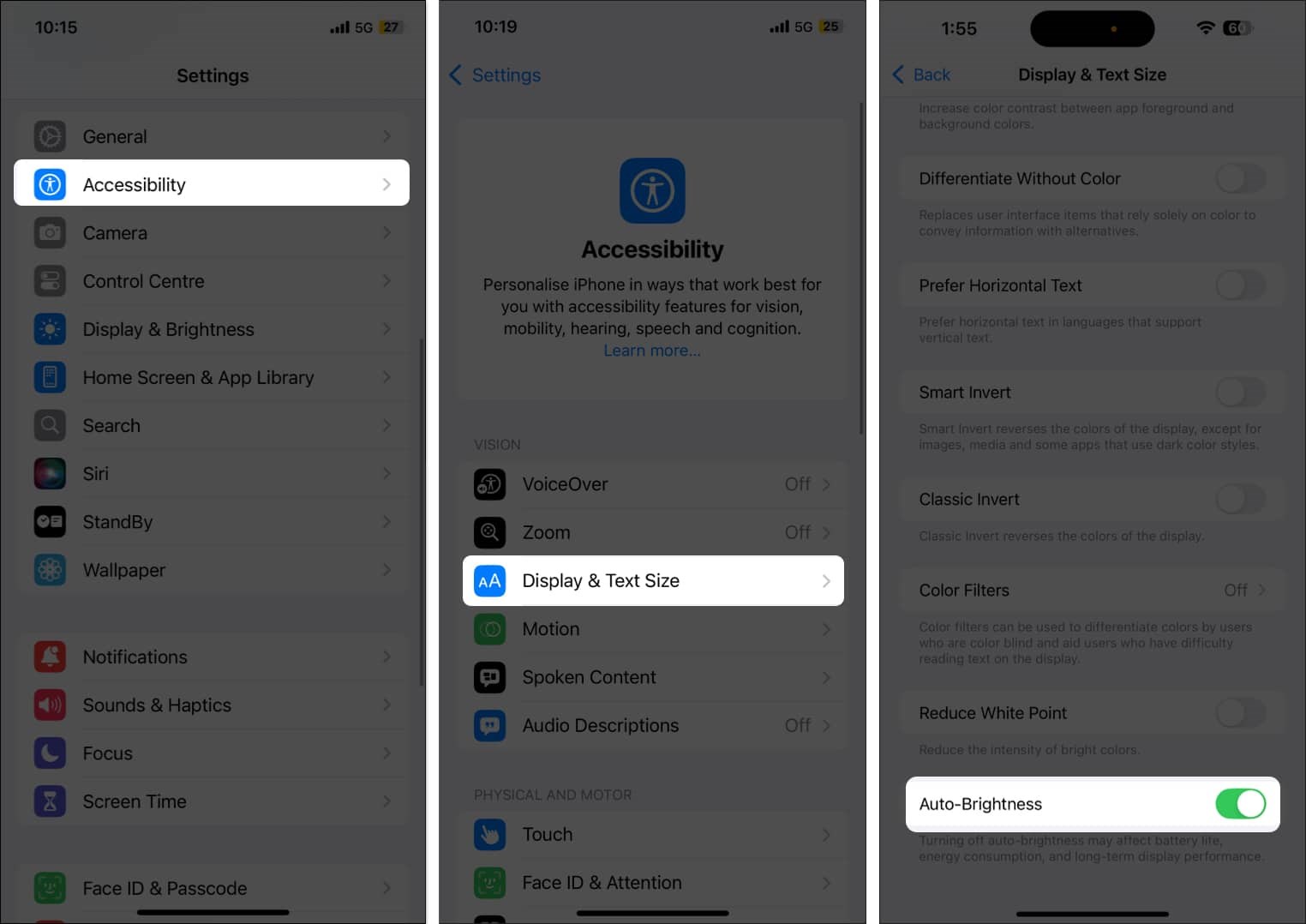









atlama butonu mu var yoksa AI'mı kontrol ediyor? İlginç
Bunlar zamanla Apple fiyatına araba verir